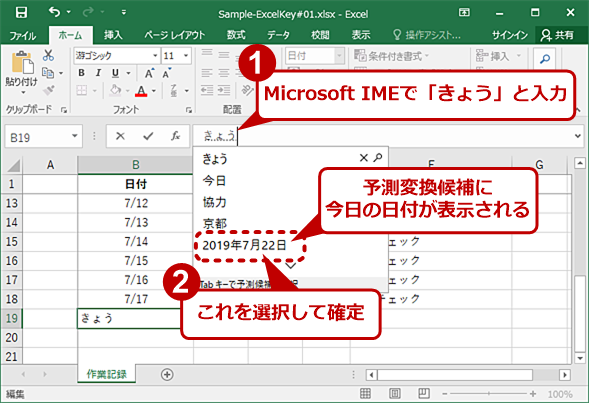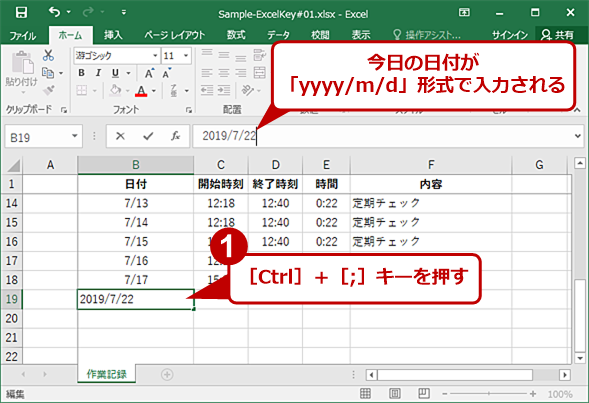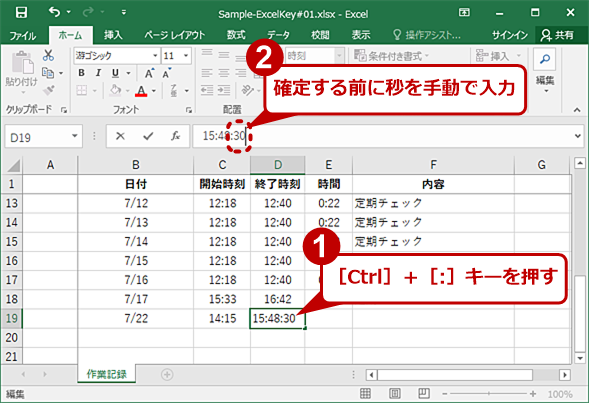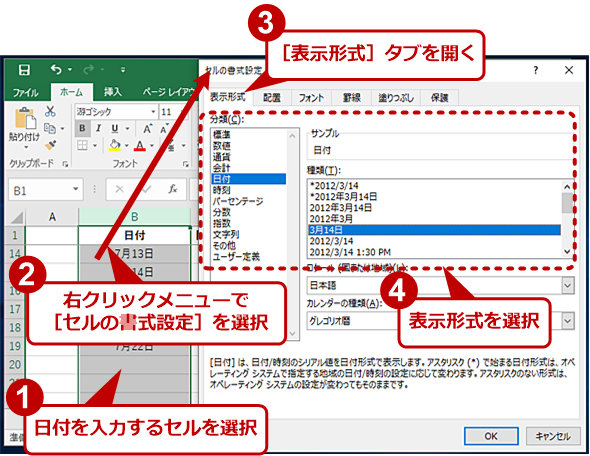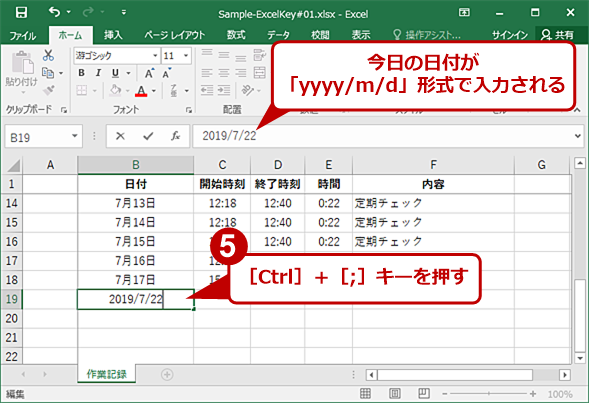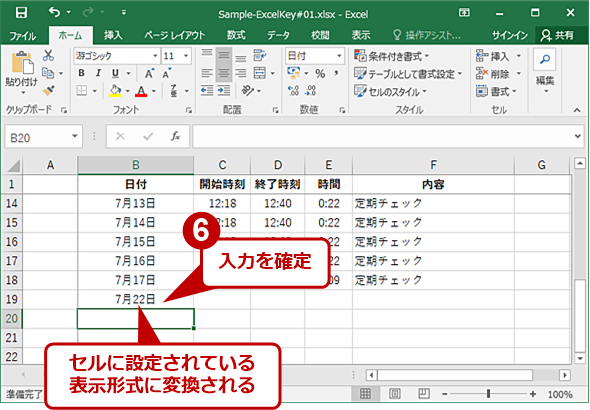【Excel】今日の日付や現在時刻をショートカットで素早く入力する:Tech TIPS
さまざまな記録を行う際に、Excelで日付や時刻を入力しなければならないことも多いのではないだろうか。毎回、日付や時刻を手動で入力するのは手間だ。キーボードショートカットを使って、一発で入力しよう。
この記事は会員限定です。会員登録(無料)すると全てご覧いただけます。
対象:Excel 2010/2013/2016
アルバイトの出退勤時刻や研究などのログといった記録を行うのに、「Microsoft Excel」を利用している人も多いのではないだろうか。このとき、日時などを毎回セルに記録しているはずだ。だが、今日の日付や現在の時刻を手入力するのは少し面倒だ。
だからといって、「Now()」などの関数では、シートを開くたびにその時点の日時となるため、記録用途には利用できない。
マクロを組めば、自動的に日付や時刻を入力することは不可能ではない。しかし、マクロを自作する必要があること、マクロを含むブックはウイルス対策ソフトウェアなどによってブロックされる可能性があり、配布が面倒だ。
そこで本稿では、関数やマクロを使わずに、今日の日付や現在時刻を簡単に入力できる方法を幾つか紹介する。
MS-IMEで「今日」を変換すれば日付を入力できる
実は、Windows 10の日本語入力システム(IME)で「きょう」(「今日」の意)と入力して変換することで、今日の日付は入力可能だ。詳しくは、Tech TIPS「MS-IMEで、『今日』や『明日』『今』などの日付や時刻を素早く入力する」「Windowsで『今日』『去年』などの日付(年月日)を素早く入力する」を参照していただきたい。
キーボードショートカットを使って日時を入力する
しかし、毎回Microsoft IMEを起動し、「kyou(きょう)」と入力して変換するのは少々面倒だ。そこで、Excelのキーボードショートカットを使うと、日時の入力が一発で行える。
| 入力したい項目 | ショートカットキー |
|---|---|
| 今日の日付 | [Ctrl]+[;]キー(セミコロン) |
| 現在時間 | [Ctrl]+[:]キー(コロン) |
| 日付や時刻を入力するショートカットキー | |
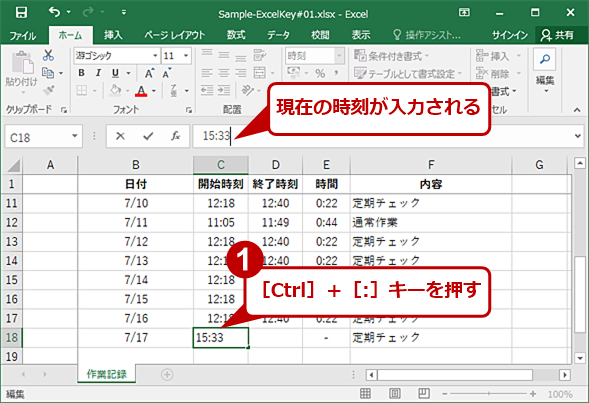 Excelでキーボードショートカットを使って日付や時刻を記録する
Excelでキーボードショートカットを使って日付や時刻を記録するExcelを使ってログのような記録を行う場合、今日の日付や現在時刻を入力する場合、[Ctrl]+[;](セミコロン。日付)キー、[Ctrl]+[:](コロン。時刻)キーを使うとワンストロークで入力が完了する。
日付の表示形式
日付の場合の入力文字列は、「yyyy/m/d」という形式の文字列が入力される。西暦は4桁で「月」「日」は、それぞれ1桁でも前に「0(ゼロ)」が付かない形式である。例えば、「2020年1月1日」であれば、「2020/1/1」という文字列が値として入力される。
時刻の表示形式
時刻の場合の入力文字列は、「h:m:00」という形式で「時」「分」ともに1桁の場合に前に「0(ゼロ)」が付かない形式で、区切りは「:(コロン)」である。
実際に、[Ctrl]+[:]キーのショートカットキーで入力されるのは、「h:m」という形式なのだが、Excelが0秒を意味する「:00」を自動的に補完して後ろにつける。
秒以下の入力が必要な場合、ショートカットでの直接入力はできないものの、ショートカットで時分を入力後、キーボードからそのまま「:30.xx」などと秒以下を入力できる。全てを手入力するよりは手数が少なくなる。
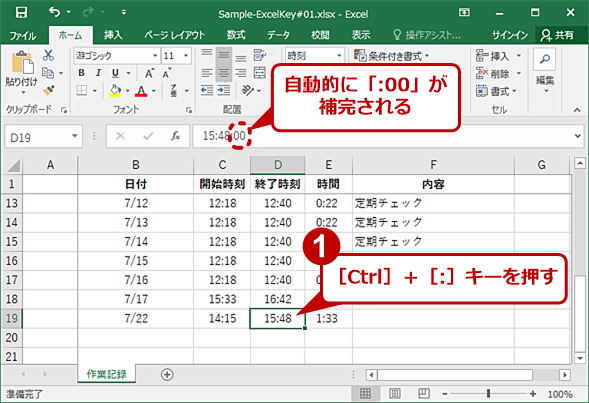 時刻の入力を確定すると「:00」が補完される
時刻の入力を確定すると「:00」が補完される[Ctrl]+[:]キーで現在時刻を入力した後、[Enter]キーやカーソルキー、[Tab]キーなどでセル入力を完了させると、Excelが自動的に「:00」を補完する。
なお、入力は文字列として行われるため、数式や関数の引数に定数として日付や時刻を入れる場合にも利用可能だ。
このキーボードショートカットの覚え方
キーボードショートカットの覚え方だが、時刻の区切りにコロンを使うことを思い出すと、簡単に[Ctrl]+[:]キーにたどり着ける。そして、その「:(コロン)」と対になる記号文字が「;(セミコロン)」であることを思い出せば、容易に[Ctrl]+[;]キーにたどり着けるだろう。
なお、これは日本語キーボードの場合で、英語キーボードの場合には[Ctrl]+[Shift]+[;]キー([:]キーのシフトが[;]キー)となることに注意してほしい。
セルの書式設定を行っておく
このショートカットで入力した日付や時刻は、事前にセルの書式設定で表示形式を「年月日」や「時分」などに設定しておけば、キーボードショートカットで入力しても、表示形式が反映される。
日付を和暦で表示したり、「7時20分」などと表示させたりすることが可能になる。日付となる行や列を事前に「日月」の表示形式にしておけば、[Ctrl]+[;]キーで入力された「yyyy/m/d」の形式の日付が、「8月1日」のように自動的に変換される。
Copyright© Digital Advantage Corp. All Rights Reserved.